Lessons 3d-max tárgyak fehér alapon, és nem csak a 3D-max és v-ray
Ezek a beállítások állítottuk be óvatosan, hogy megfeleljen az Ön igényeinek, így számomra ők a tökéletes egyensúlyt a minőség és a renderelés sebességét, de lehet keresni a lehetőségeket.
Így szükség van egy futtató számítógép program 3D-Max és megjelenítő neki V-Ray. Régebben 3D-Max 9 V-Ray 1.50, de akkor lehet alkalmazni, a későbbi, és a régi verziói ezeket a programokat. Kezdjük a dob 3D-Max, hozzon létre egy új dokumentumot.

Ezután lazítson az ablakon „Perspective» (Perspective) teljes képernyőn: meg kell kattintani belül ezen a területen, amely ebben az esetben válassza ki az utat a sárga, majd nyomja meg a gombot a jobb alsó sarokban a 3D-Max ablak (MaximizeViewportToggle), vagy használjon kombinációja Alt + W.
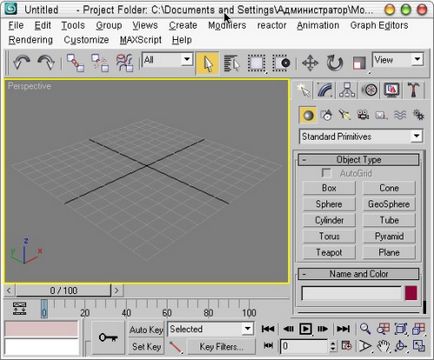
Ezután válasszuk EdgedFaces lehetőséget, hogy megjelenítse a menüt mező „Perspective» (Perspective) a bal felső sarokban az ablak - meg kell fordulni, hogy kényelmesen megjeleníti az összes jövőbeni lehetőségek.
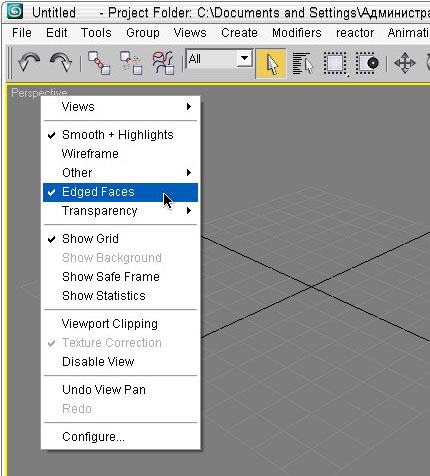
Először hozzon létre egy fehér háttérképet a jövőben. Ehhez válassza Rendering> Environment (8) a felső menüben. Egy ablak jelenik meg, kattintson CommonParameters> Háttér fülön válassza ki a Színes és állítsa tiszta fehér (RGB 255; 255; 255).
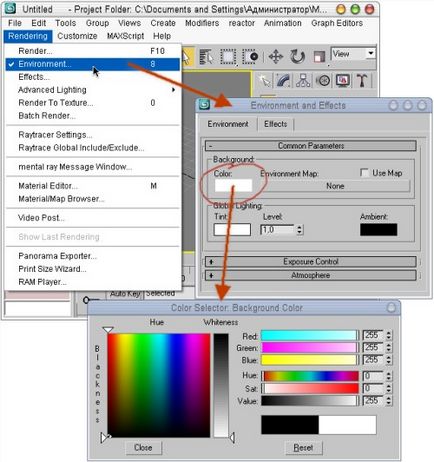
Most itt az ideje, hogy beállítsuk a renderelő V-Ray.
Mozgó menü Rendering => Render (F10).
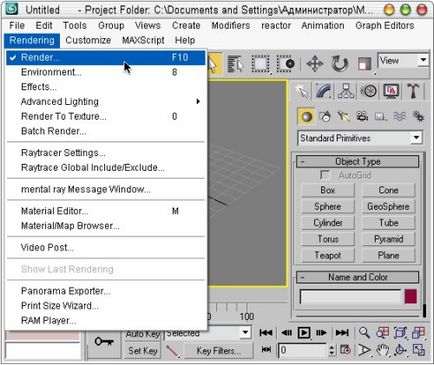
Következő, megtaláljuk a közös => AssignRenderer, a megnyitott lapra, kattintson a gombra, három ponttal (szemben a Production).
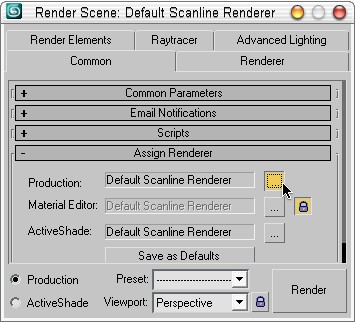
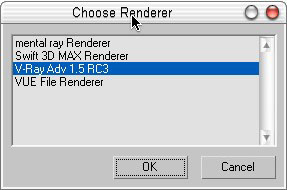
Várja az ablakot a listán, kattintson ide V-Ray (ha nem találja renderelő a listán, ez azt jelenti, a program nincs telepítve, vagy helytelenül behelyezett). Ezután lépni a Render fül (az ablak tetején) megnyílik egy részletes listát a lehetőségek és a lapok, de nem szükséges. Fel kell sorolni azokat, amelyek fogják használni működés közben:
1. V-Ray. Globalswitches. Itt a fő beállítások (állítható szerint a minta). Én ritkán használom checkmarks Elmozdulás és Glossyeffects, mivel gátolja a renderelés folyamatát, de ha általában használni őket, ne kapcsolja ki. Szintén nem hasznosak számunkra Reflection / fénytörés (ha a jelenet nem jár anyagok fénytörés és visszaverődés maximális számát reflexiók -. Maxdeph - erősen befolyásolja a megjelenítést, renderelés sokkal gyorsabb alacsonyabb értékeket, míg ha a jelenet magában üvegtárgyak (különösen prominens egymás felett), akkor számának növelése, amíg nem kap elfogadható eredményt:
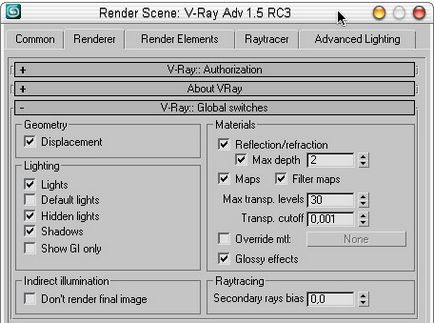
2. V-Ray. Indirectillumination (GI). Ez a visszavert fény beállításokat, hogy a maximális realizmus jelenik meg a színen, nem csak a világítás a közvetlen fénysugarak, hanem tükrözi. Ha a jelenet nem átlátszó üveg tárgyak maró (tompított fény sugarai át az anyagot), akkor lehet, hogy gyorsítsák fel renderelő és leválasztó kullancsok Fényvisszaverő Refraktív. Továbbá SecondarybouncesMultiplier lehet csökkenteni 0,8-0,9.
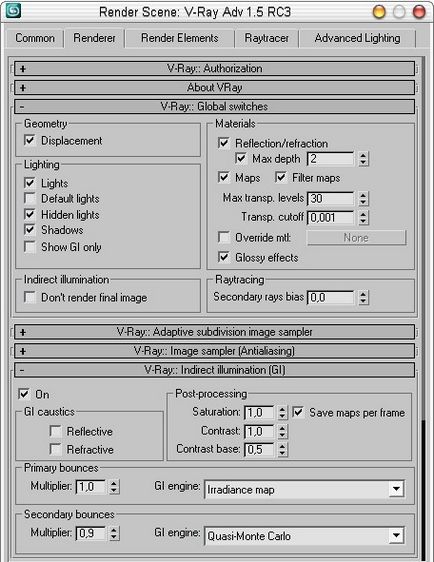
3. V-Ray. Irradiancemap. Ez a lap nagyon fontos beállítás optimális minőség rendering, mivel lehetővé teszi, hogy megtalálja az ideális egyensúlyt a sebesség és a minőség. Min / Maxrate paraméter állítható be a számítás pontossága a képet. Ahhoz, hogy a minőség javítása, növelése opciók külön vagy együttesen. Így ha kevesebb Minrate Maxrate, elvégzett számítás során több menetben, amelynek száma megegyezik a különbség ezen paraméterek plusz egy. Saját példa magában egy menetben. Ha a folyamat lehetővé teszi majd a hibás területeket az árnyékban, növeli a paramétereket interpolált. minták és HSphsubdivs, ami jelentősen növeli megjelenítési idejét. Ezek a lehetőségek tudom növelni ritka kivitelben renderelés. Minél kisebb a beállított érték Maxrate (nagyobb Minrate), annál hosszabb a megjelenítést, de növeli a minőséget jelentősen. Én rendszerint közötti értékek esetén -3 és 0 A legtöbb esetben egy pár halad elég a végén ki a képminőséget.
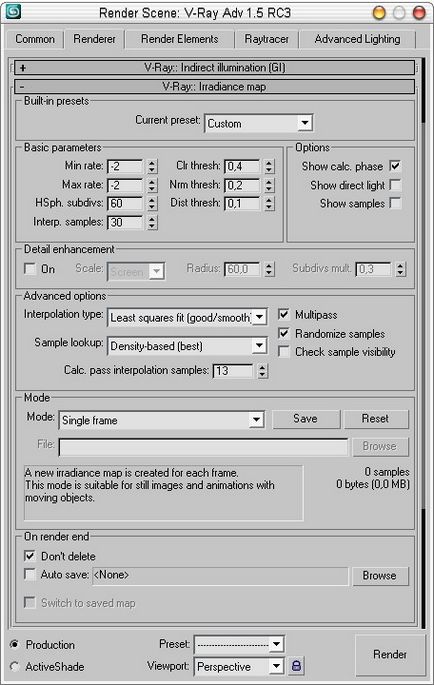
4. V-Ray. Környezet környezeti beállítások, amelyeket használni fognak a számítás a gondolatok, fény, fénytörés, azonban úgy tűnik, nem eredményezi a keret, vagyis elhagyják a háttér színe azonos. GI Environment (tetőablak) override beállítani enyhén szürkés színű (RGB 238 238 238), annak érdekében, hogy megfelelően mutatják a sötétben, anélkül, hogy azokat természetellenesen túlexponált. Tedd VrayHDRI kártya Reflection / refractionenvironmentoverride a lehetőséget, ha azt tervezi, hogy a jelenet tárgyak gondolatok - ez lehetővé teszi rendkívül valósághű kijelző felületén. Ahhoz, hogy a megfelelő kijelző a háttérben az átlátszó felület, kérjük, jelölje meg Refractionenvironmentoverride és biztos, hogy a térképet is színes, amelyeket venni hátteret a képet. További információért a HDRI-kártya írási alább: ha nem vesznek részt bármely szakaszában a mérlegelés nem fogja megérteni a bonyolult HDRI, egyszerűen törölje.
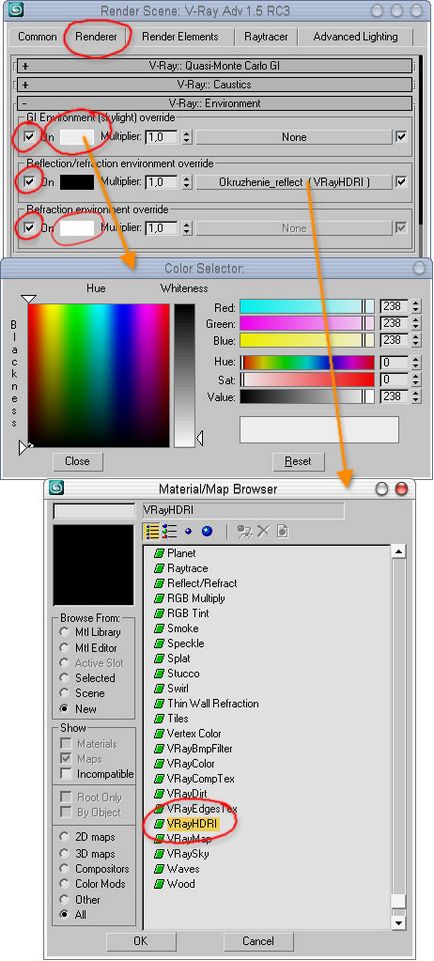
5. Mi jár a színbeállítások V-Ray. Colormapping. Hagyjuk mindent alapértelmezett kivéve AffectBackground lehetőségek - letiltja a pipa, hogy mentse a háttér teljesen fehér működés közben.
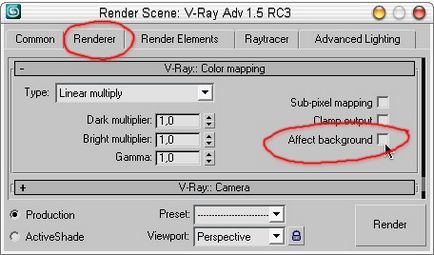
6. V-Ray. Rendszer. Íme a rendszer beállításait megjelenítő és a teljesítményt. Segítségével Dynamicmemorylimit növelheti részt a virtuális memória mennyisége (én általában telepíteni csak a fele a számítógép RAM). Opció Renderregiondivision megmutatja, hogy a darab a kép feldolgozandó - kevesebb, mint a kiválasztott méret, a megfelelően kisebb sebességgel teszi, mivel a képet a ablak gyakrabban frissül. Követés ablakban VRaylog> Showwindow szoktam le. Összefoglalva, hogy egy értéket Regionsequence Top> Bottom, mert azt hiszem, a legkényelmesebb kijelző a képek fentről lefelé.
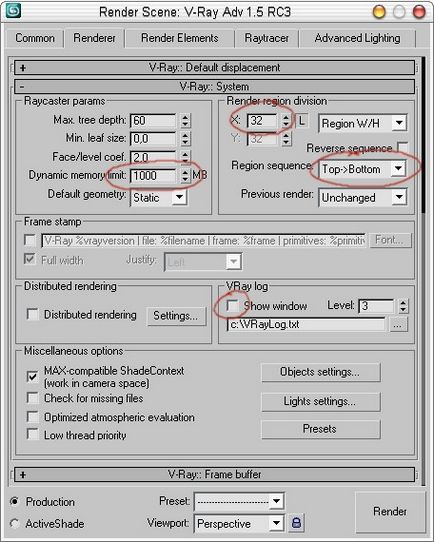
Szóval, itt van a beállításokat, hogy én mindig tegyék a jeleneteket, fehér alapon.
Itt az ideje, hogy hozzon létre egy jelenetet.
Itt meg kell csak két tárgy:
1. VRayPlane található a lap létrehozása> Geometry> Vray. Meg kell rendelni bármilyen egyszerű szürke anyagból, például Standart kiválasztott alapértelmezett beállításokat. Meg kell tenni, mint VrayPlane különböző színű folt, hogy minden bizonnyal árnyékot az alsó része a tárgy; ezt a funkciót akkor használjuk, ha bevezetésével színét környezet (a részleteket lásd például a lecke végén).
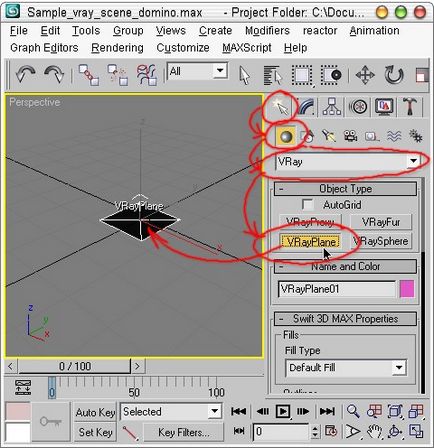
VRayPlane is van egy nagyon hasznos tulajdonság: tehető teljesen világos azonban, esik az árnyék tárgy látható marad. Ennek köszönhetően az eredmény, megkapjuk az alfa csatorna létesítmény minden árnyékok. A funkció beállításához kattintson jobb gombbal a projekt (VRayPlane01) - megnyit egy menüt, kattintson rá V-Rayproperties.
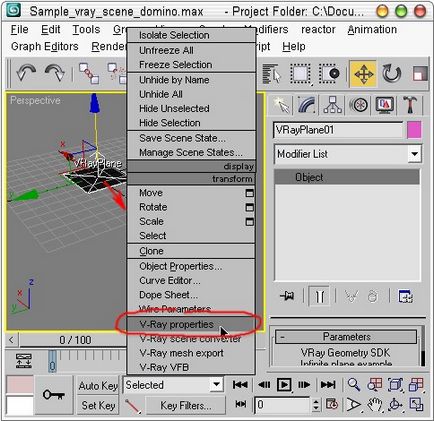
Beállítások a pop-up ablak ki van téve a mintának megfelelően:
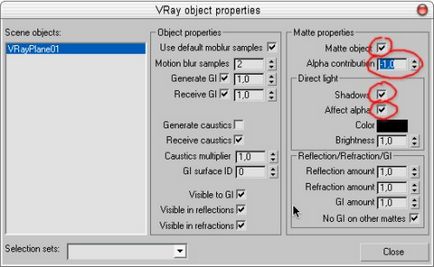
2. VRayLight - tárgy, és megvilágítja a jelenetet. Megtalálható a lap létrehozása => Fények => Vray.
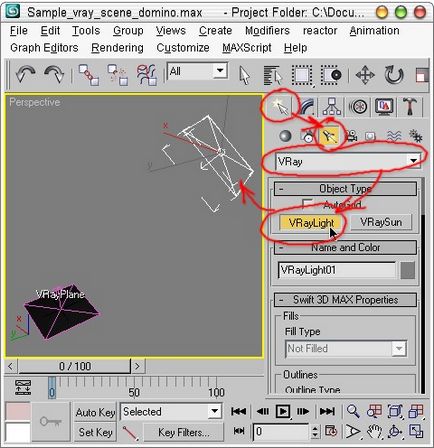
Meg kell jegyezni, hogy a további fényforrás van elhelyezve a tárgy - élesebb lesz a növényzet, továbbá meg kell növelni a fényintenzitás (Intensity> szorzó). A kisebb méretű a fényforrás (méret), annál élesen körülhatárolt árnyékok. Sokkal jobb, hogy helyezze a fényforrás oldalsó és felső kilátás, irányítja, hogy egy tárgy: kísérletezés nélkül nem lehet itt csinálni.
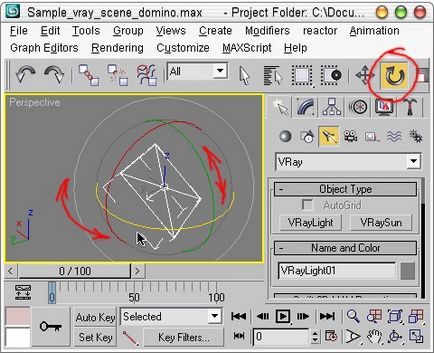
Most, az előkészítő szakaszban befejeződött. Ez maradt a helyszínen, hogy kitöltse a kijelölt objektumokat, és hozzárendelheti azokat a megfelelő anyagokat. Példaként, egy egyszerű összetétele: néhány primitívek fehér kis gondolkodás, mivel a kiválasztott anyag egyéb erősen visszaverő fém. A célom az volt, hogy bizonyítsa a befolyása HDRI térkép körül meglévő reflexió. Ennek eredményeként, miután a gyors renderelés ezeket a képeket kaptuk:
1. használatával HDRI térképek
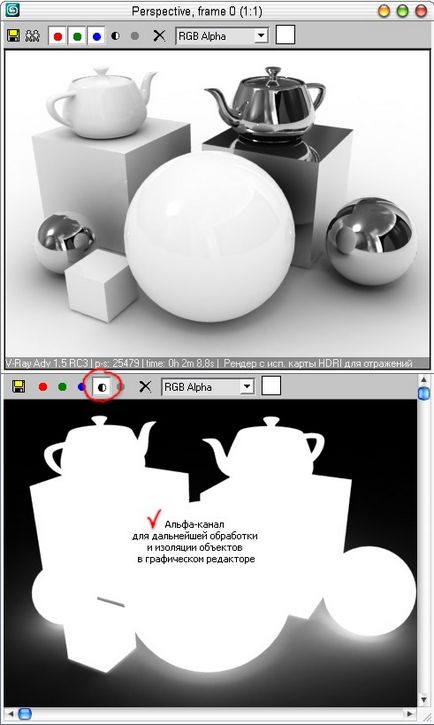
2. használata nélkül HDRI térképek
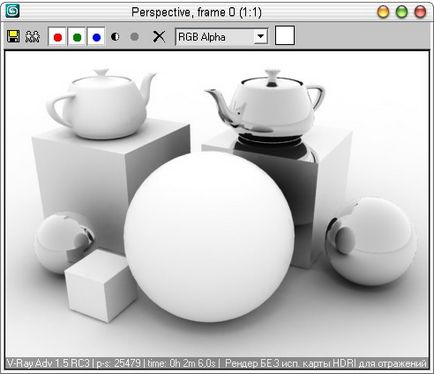
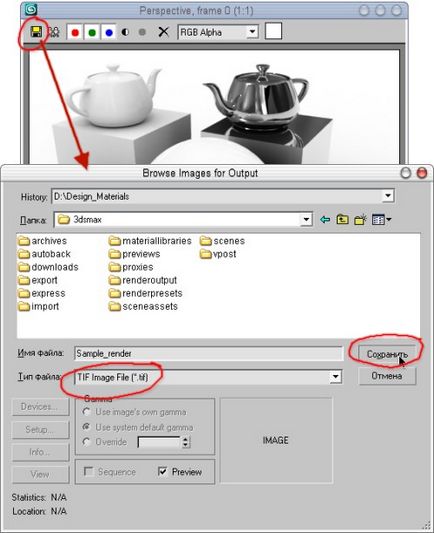
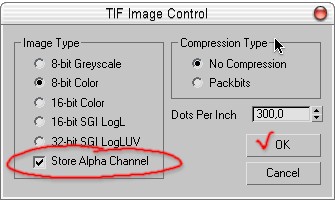
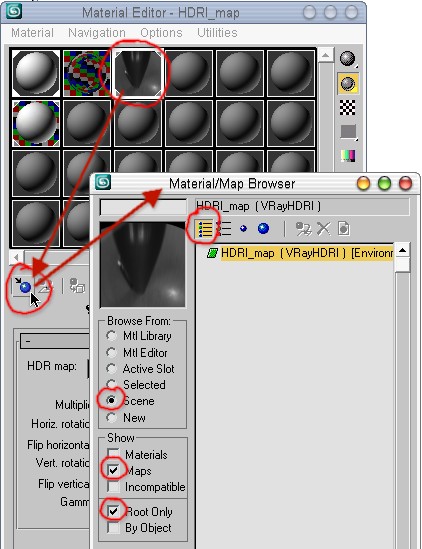
Letöltéséhez HDRI-térkép egy fájlt, kattintson a Tallózás gombra, majd válassza ki a kívánt fájlt. Továbbra is beállíthatja a térképen:
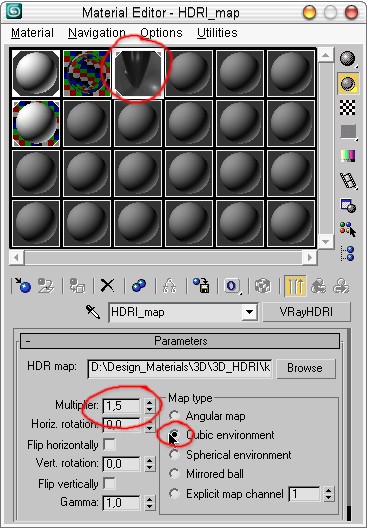
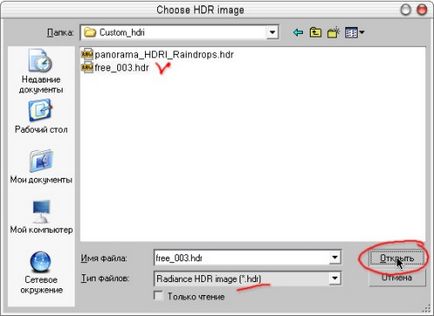
Összefoglalva
Hadd emlékeztessem önöket, hogy ezek a beállítások nem egyetemes - nem alkalmasak minden alkalomra. gyakran kell módosítani, a legjobb megoldás is keresni kell újra minden új helyzetet. Azonban ez a jelenet kényelmes használni, mint a sablon - ez időt takarít meg általában fordított az előkészítő szakaszban a modellezés és megjelenítés tárgyak, fehér alapon. Ez a technika alkalmas, és a választás más háttérrel, hogy ha kis változás természetesen. Például szeretnének csatlakoztatni tárgyat a szokásos kép, csak akkor kell használni a kiválasztott fénykép, mint a háttér, magatartás korrekció alatt árnyék a tárgy és megtalálni a megfelelő kártya HDRI-reflexiók. Az alábbiakban egy példa az ilyen manipulációk a mi jelenetet:
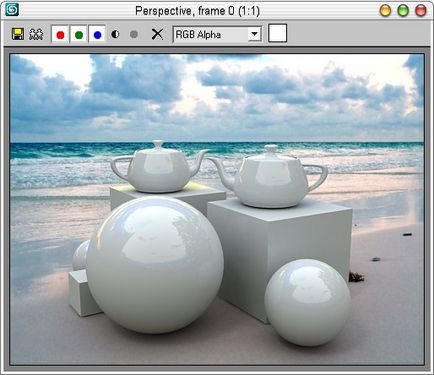
Sok sikert kívánok!